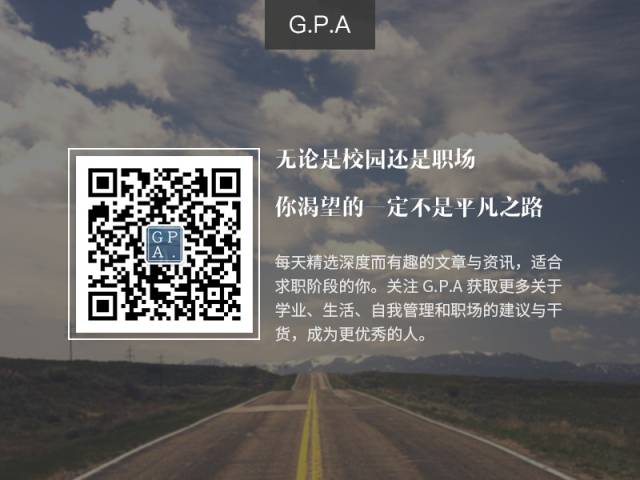最近因为赶书稿和论文缘故,时常要翻看许多PDF文件,复制摘录写东西,忽然发现好不方便,从PDF复制过来的文字到Word中变成了乱码?一些扫描版PDF根本无法复制而且还留有许多白边,手机阅读起来真是十分吃力。
所以这篇文章就与诸位一起来解决这问题,也希望对同样赶论文的伙伴有帮助。
我想关于PDF的问题不外乎以下这些:
1、如何转换PDF成Word、PPT等Office格式?
2、如何在不同设备上畅快地阅读PDF?
3、PDF文件如何编辑修改?
从2010版开始,Office就已经自带了导出PDF功能,以2016版PPT为例:
【文件】→【导出】→【创建PDF】
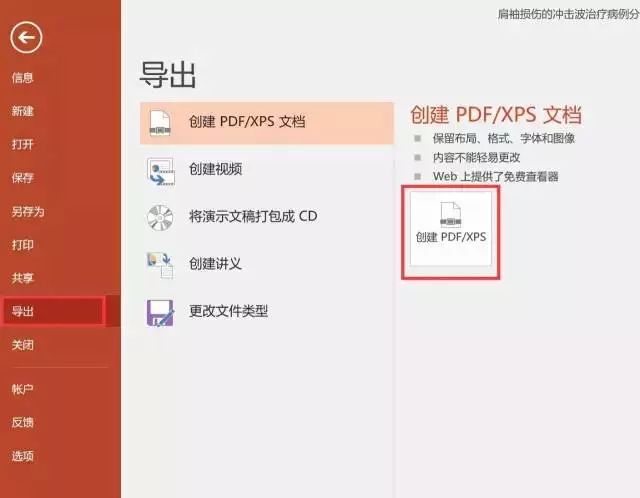
Word与Excel操作相同不赘述,值得一提的是导出PDF功能只在2010版及以上版本的Office才可直接使用,2007版需要安装加载项,2003版则不支持导出PDF。
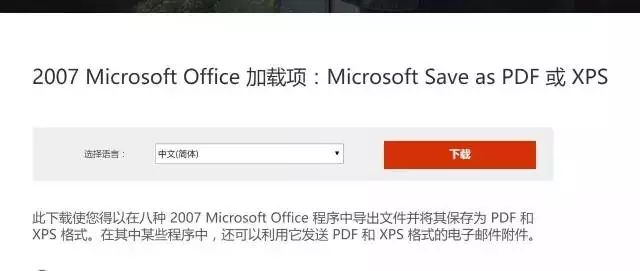
加载项可以在微软中国官网上直接下载。
假如我们按设备来划分就是:ios、Mac、Windows、Android,四个平台都有许多PDF阅读器,每个之间也各有优劣,之后会推荐一些。而阅读器基本的功能需求大致如此:畅快阅读、便捷标注、快速分享等。
1、Windows
不论从何讲,Windows仍旧是目前使用最广泛的系统,没有之一。自然Windows系列的PDF阅读器也有许多。
① adobe acrobat reader
相信不少人电脑里都安装了adobe acrobat reader,这是目前使用最广泛的PDF阅读器之一。不过adobe acrobat reader也有缺点,文档打开速度稍慢,只有弹出式注释工具,需鼠标点击方能阅读注释且无法修改注释文字格式。
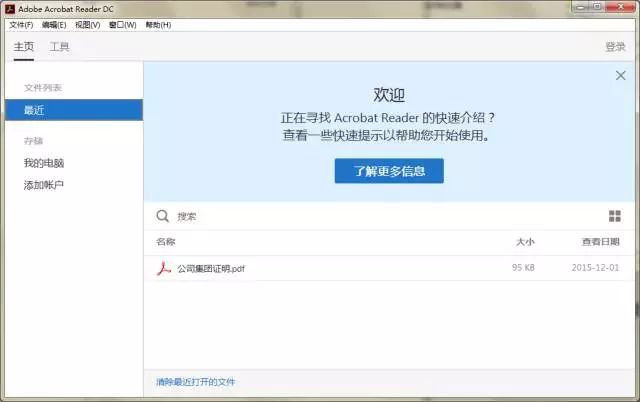
② Sumatra PDF
也是一款好用的PDF阅读软件,体积很小,打开文档速度十分快捷。Sumatra PDF最大优点在于支持搜索PDF文档内容,查找起来十分方便。但标注功能也略有限制。
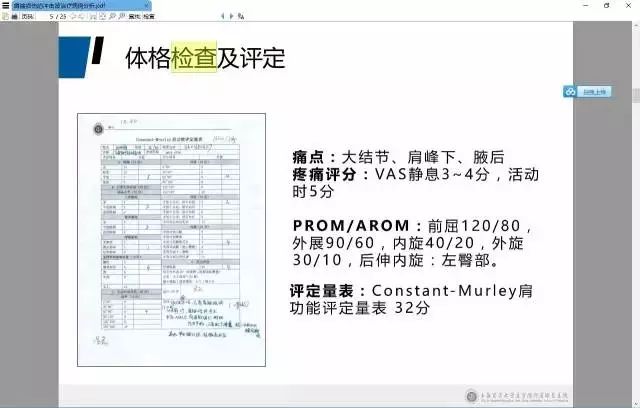
③ Drawboard PDF
记得时Surface自带的PDF阅读器,Windows应用商城里可下载。Drawboard PDF大概是最好的标注工具了,搭配Surface Pen一起非常好用。
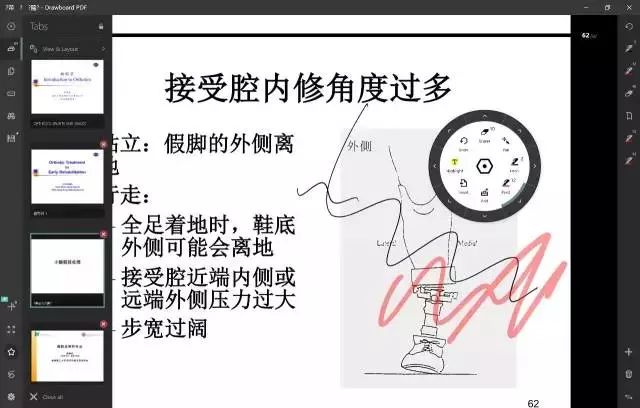
④ PDF-XChange Viewer
PDF-XChange Viewer的文字渲染效果较差,不过它最大优势在于标注特别方便,可任意增减书签,也可以将PDF内容按章节划分标注。
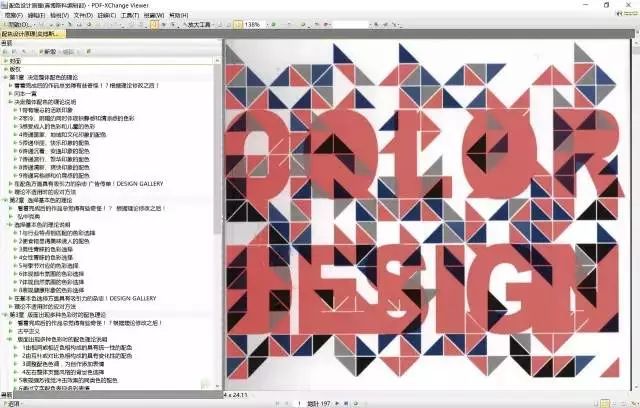
2、Mac
平时也会使用Mac,始终觉得Mac内置的阅读功能太简洁,标注功能严重缺失。
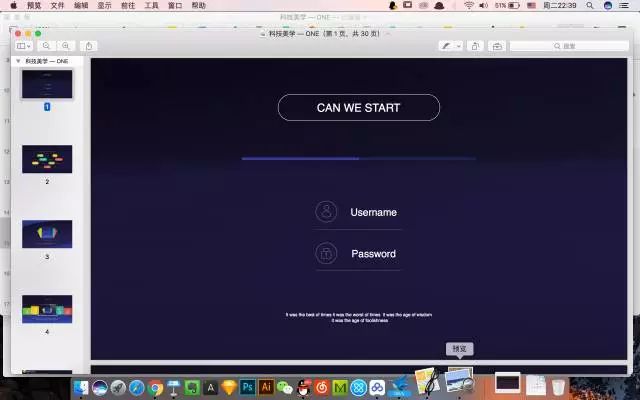
基本没有标注功能,也无法记录阅读进度。
所以Mac里推荐大家使用:Skim
Skim也是一款很小的PDF阅读器,但功能却足够强大,标注/阅读/记录一应俱全。
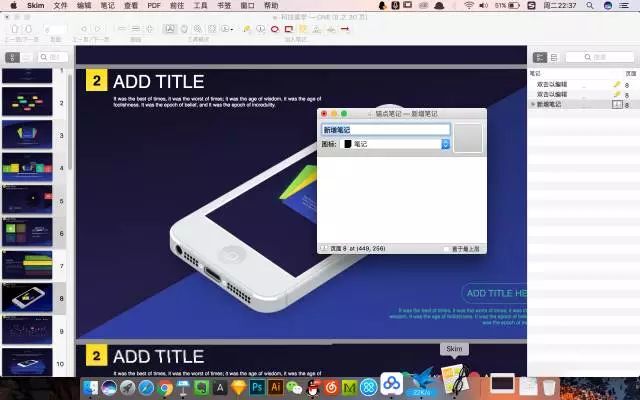
3、手机
平时有时也会用手机看PDF,觉得这几个PDF阅读器还不错。
①Acrobat Reader
Adobe Acrobat Reader的移动版本,阅读PDF还不错。
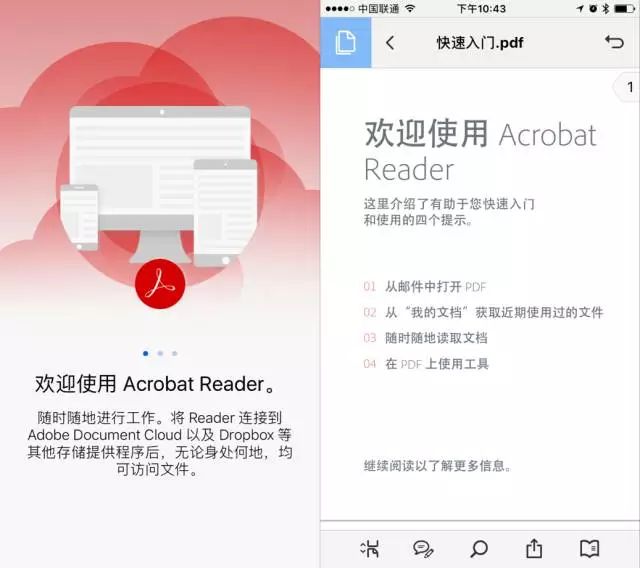
①PDFelement
PDFelemnet更多的是标注、编辑功能,手机上快速处理一些PDF任务还是不错。
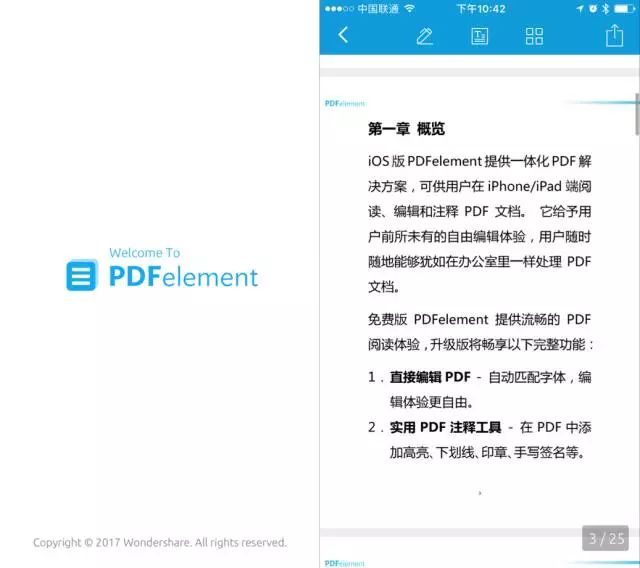
而且PDFelemnet支持照片转成PDF文件。手机拍张书页就可以变成PDF了。
③ 多看阅读
多看切边功能十分强大,尤其是那些扫描版PDF时,字体很小且留有白边手机上看起来十分不流畅。建议使用多看阅读。
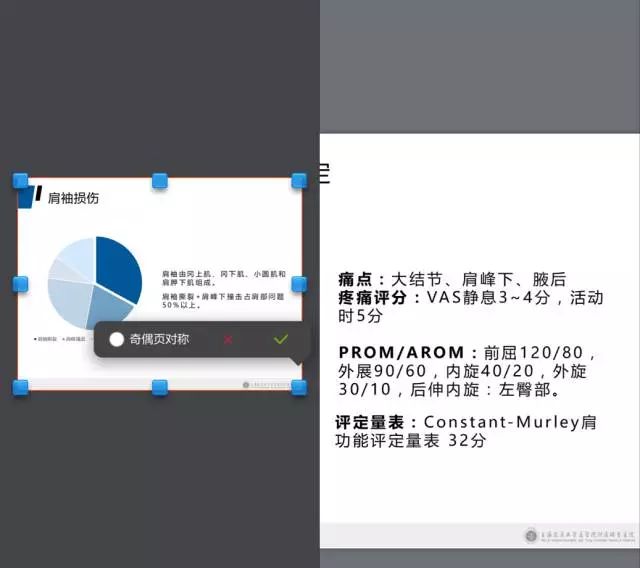
切边后字体放大,阅读起来方便许多。
1、PDF文件转成Office文件
① SmallPDF
只推荐SmallPDF,因为它实在是太好用了。而且可以在线使用。
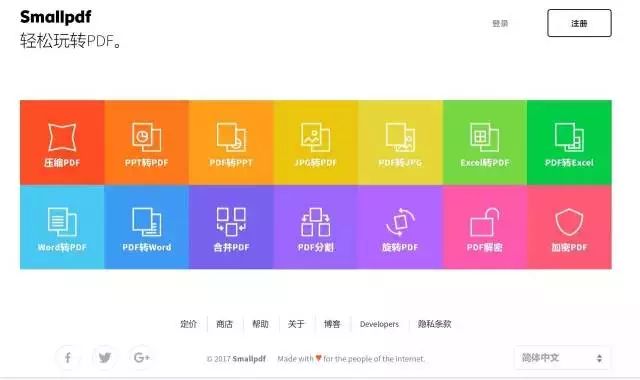
而且SmallPDF还能实现PDF合并、加密PDF等功能。
不过也有缺点,SmallPDF免费使用只支持较小文件,较大则需要付费使用。
② abbyy
如果想把其他文件装成PDF时也可使用abbyy,权限比Small PDF稍大一些。
![]()
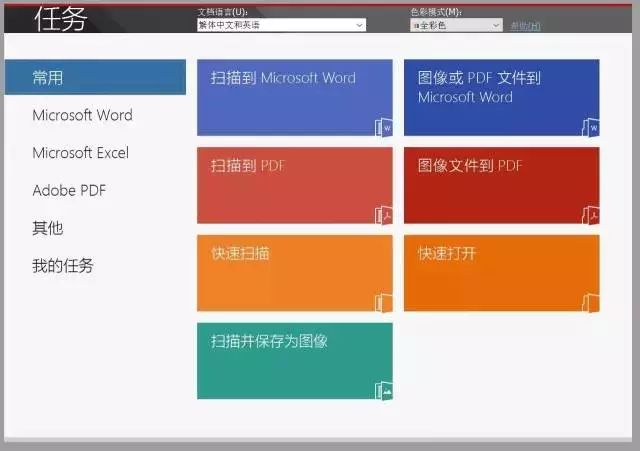
这次就到这里啦!不足之处也欢迎大家补充指正。
希望有助,顺颂时祺。
公众后台回复“Office”
查看更多办公技巧干货
本文由G.P.A经授权转载自大梦Power(ID:DAMEN_PPP),作者大梦。
合作事宜请联系[email protected]。
@G.P.A 保留所有权利
后台回复关键词获取干货
懒癌晚期丨自律丨金融职场丨Office丨读书
毕业演讲丨求职秘籍丨留学丨时尚丨旅行